GIMP 2.10 предлага нова функция, която позволява показване на метаданни от изображения и тяхното редактиране при необходимост. Тази функция поддържа различни формати на файлове и гарантира, че можеш да използваш информацията от изображенията си ефективно. Новият редактор на метаданни е ценен инструмент за фотографи, дизайнери и всички, които работят с изображения. В това ръководство ще научиш как да използваш тази функция оптимално.
Най-важни заключения
- GIMP 2.10 позволява показване и редактиране на метаданни на изображения.
- Чрез редактора на метаданни можеш да добавиш важна информация като автор, описание и информация за авторските права.
- Промените се запазват директно в изображението и могат да се показват в други програми като Photoshop.
Стъпка по стъпка ръководство
Стъпка 1: Отвори изображение в GIMP
Първо трябва да отвориш изображението, чиито метаданни искаш да редактираш, в GIMP. За целта просто плъзни желаното изображение, например на носорог, в прозореца на GIMP. Алтернативно можеш да отвориш изображението и чрез менюто "Файл".
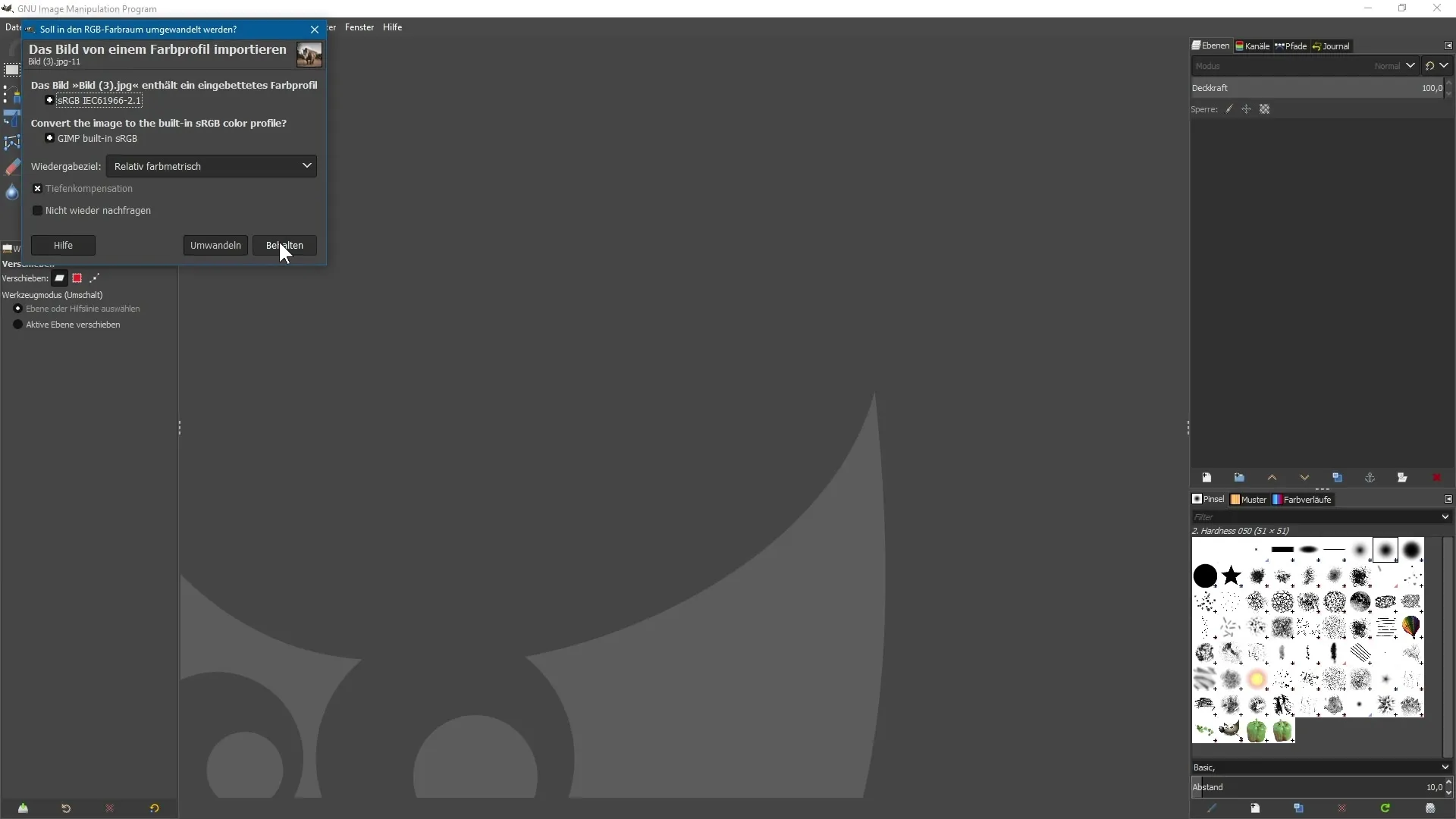
Стъпка 2: Показване на информация за изображението
За да видиш свойствата на изображението, избери опцията „Показване на свойства на изображението“ от менюто „Изображение“. Тук можеш да видиш информация като размер на изображението в пиксели и името на файла. Важно е да разгледаш тази информация, преди да започнеш работа с метаданните.
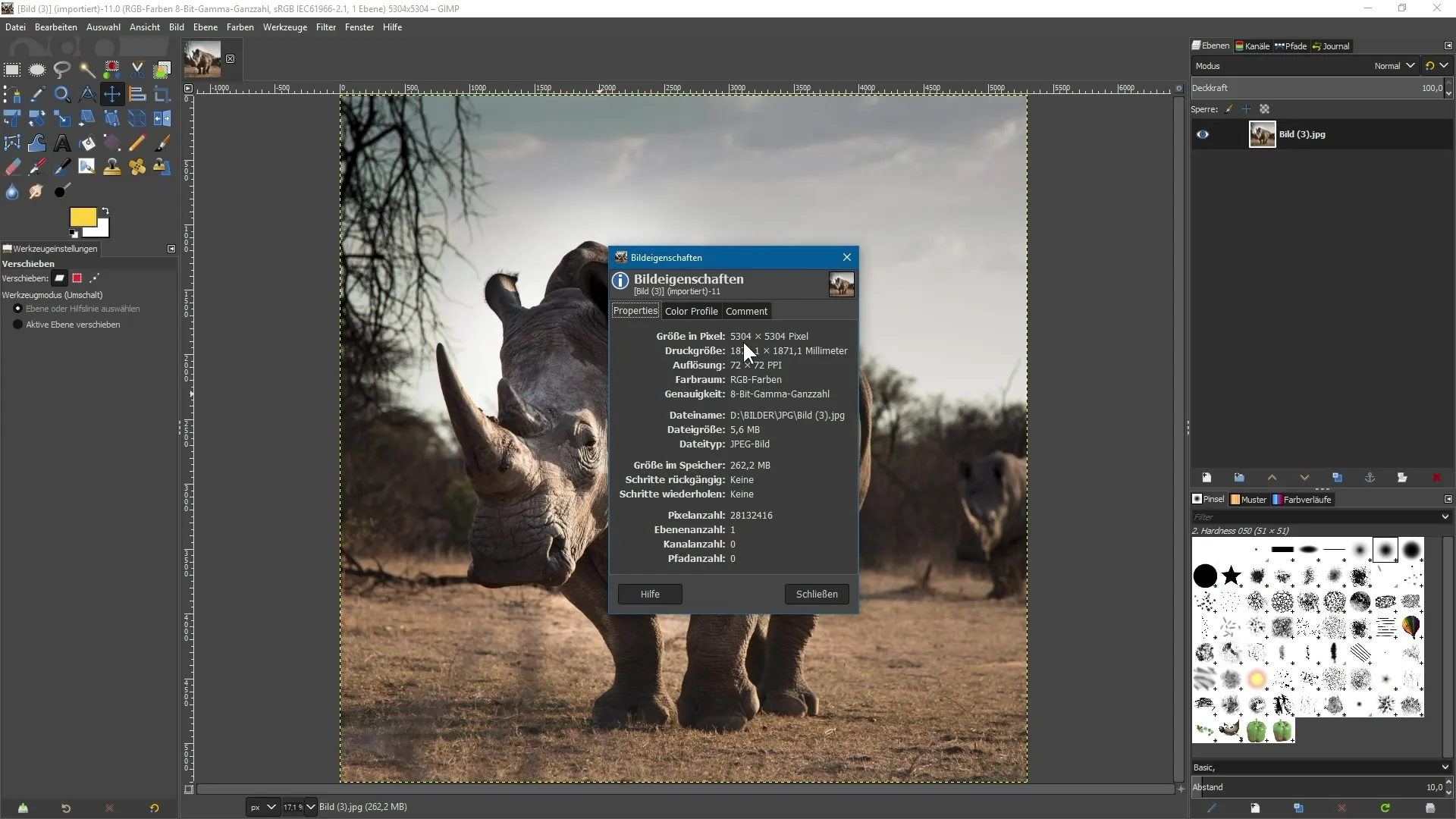
Стъпка 3: Достъп до метаданни
За да видиш или редактираш метаданните, отново отиди на „Изображение“ и избери „Метаданни“. Това ще отвори изглед на текущите метаданни в нова прегледна страница.
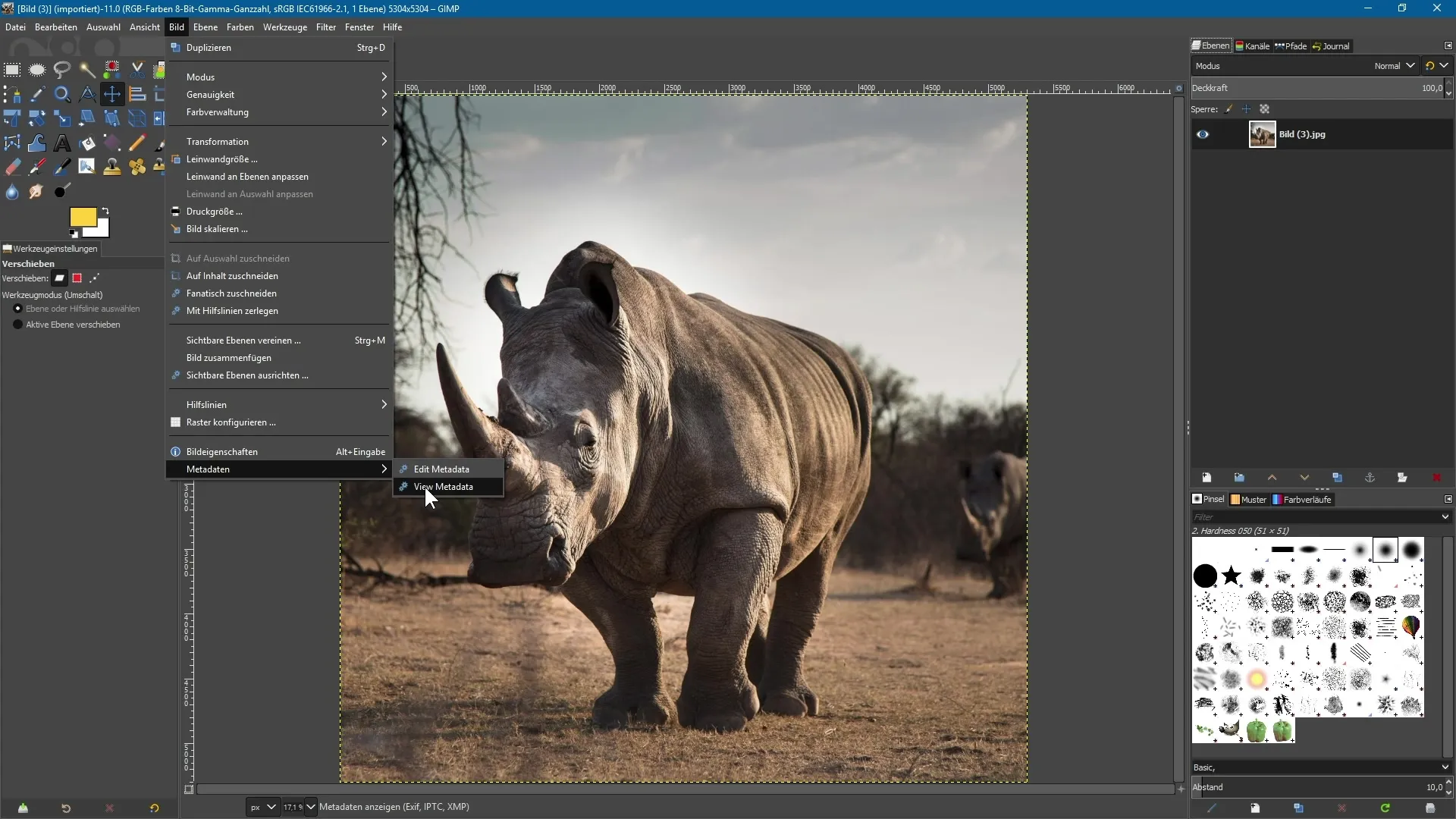
Стъпка 4: Показване на метаданни
Щракни на „Покажи метаданни“, за да видиш текущите метаданни на изображението ти. Тук можеш да видиш различна информация, като EXIF, XMP и IPTC. В този пример все още няма много информация.
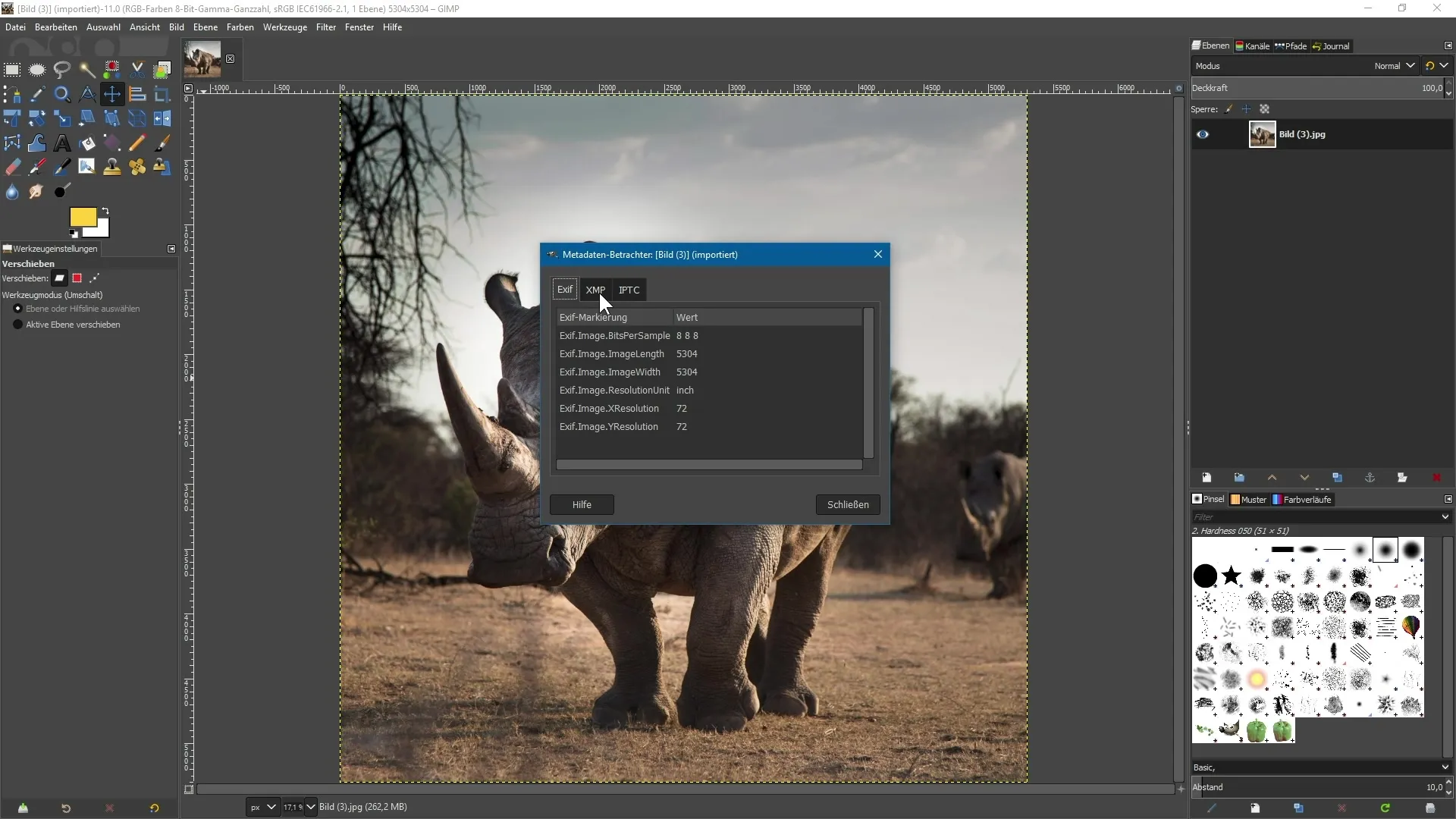
Стъпка 5: Редактиране на метаданни
След като си видял метаданните, можеш да ги редактираш. Избери отново “Изображение”, а след това “Редактиране на метаданти”. Тук имаш възможност да добавиш заглавие на документа, например „Носорог“.
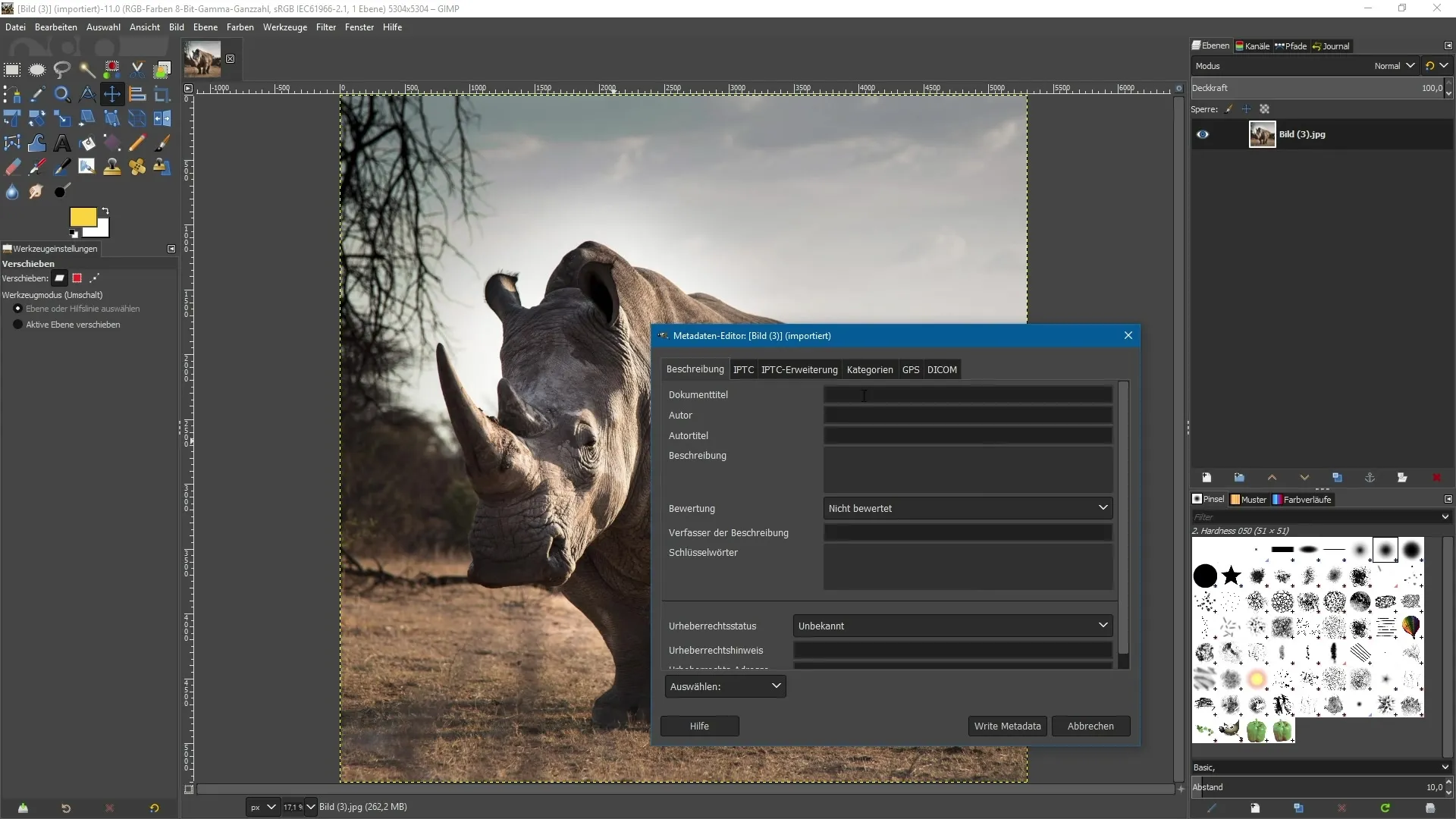
Стъпка 6: Добавяне на автор и описание
Сега можеш да зададеш и автора на изображението. Ако не знаеш името му, можеш просто да въведеш „Фотограф“. Въведи и описание, например „едно прекрасно носорог в дивата природа“. Тази информация ще помогне по-късно за идентификацията на изображението.
Стъпка 7: Посочване на оценки и статус на авторските права
Освен това можеш да оцениш изображението, например с четири звезди. Също така имаш възможност да определиш статуса на авторските права на изображението. Дали изображението е защитено с авторски права или е свободно достъпно? В този случай избери „свободно достъпно“.
Стъпка 8: Добавяне на GPS координати
Друга полезна функция е възможността да добавиш GPS координати чрез WR метаданни. Тази информация е особено полезна, ако искаш да запазиш географското местоположение на изображението.
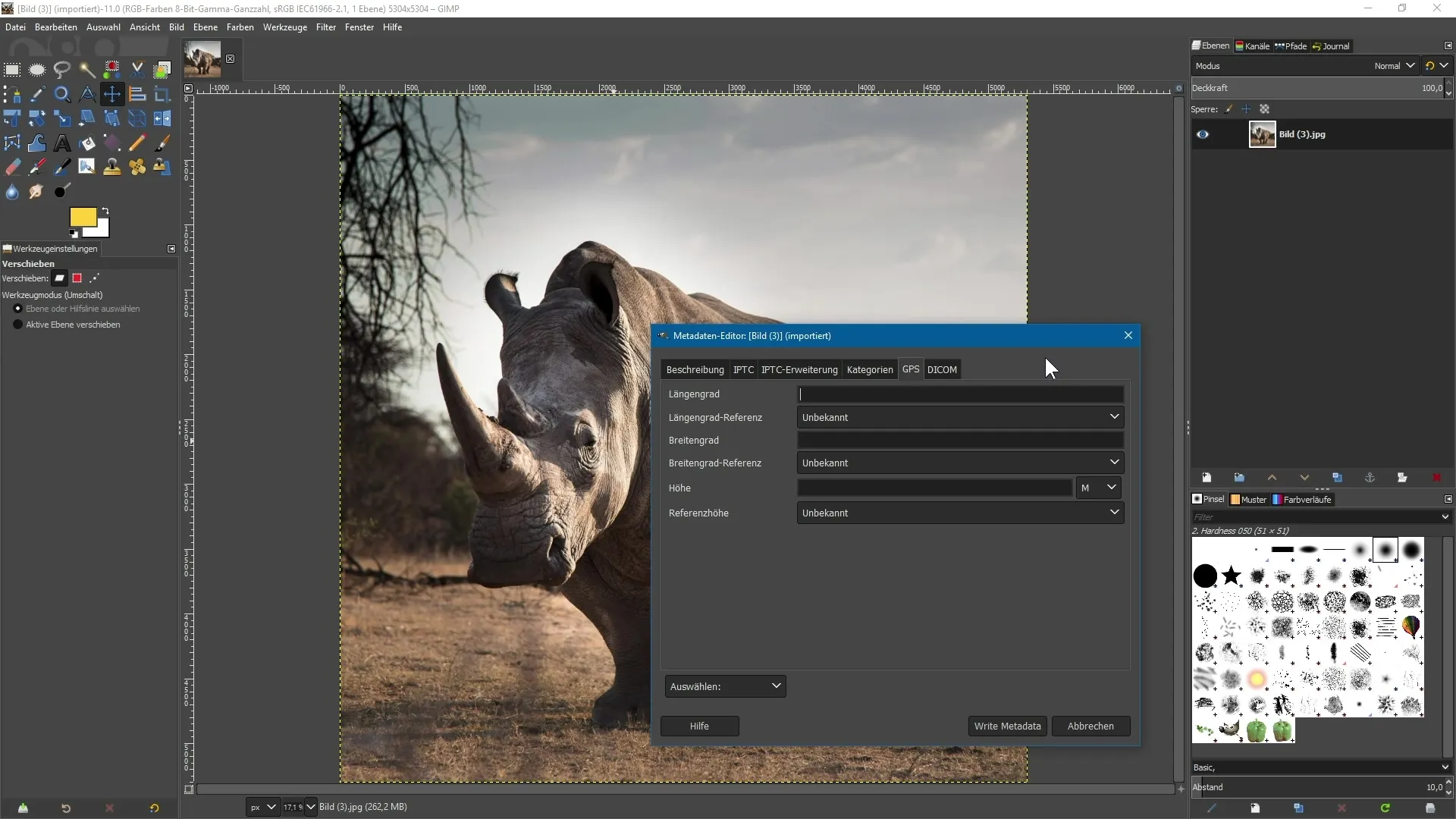
Стъпка 9: Запазване на промените
За да запазиш промените в метаданните, трябва да презапишеш изображението или да го запазиш като нов файл. За целта отиди на “Файл” и след това на “Запази изображение като”.
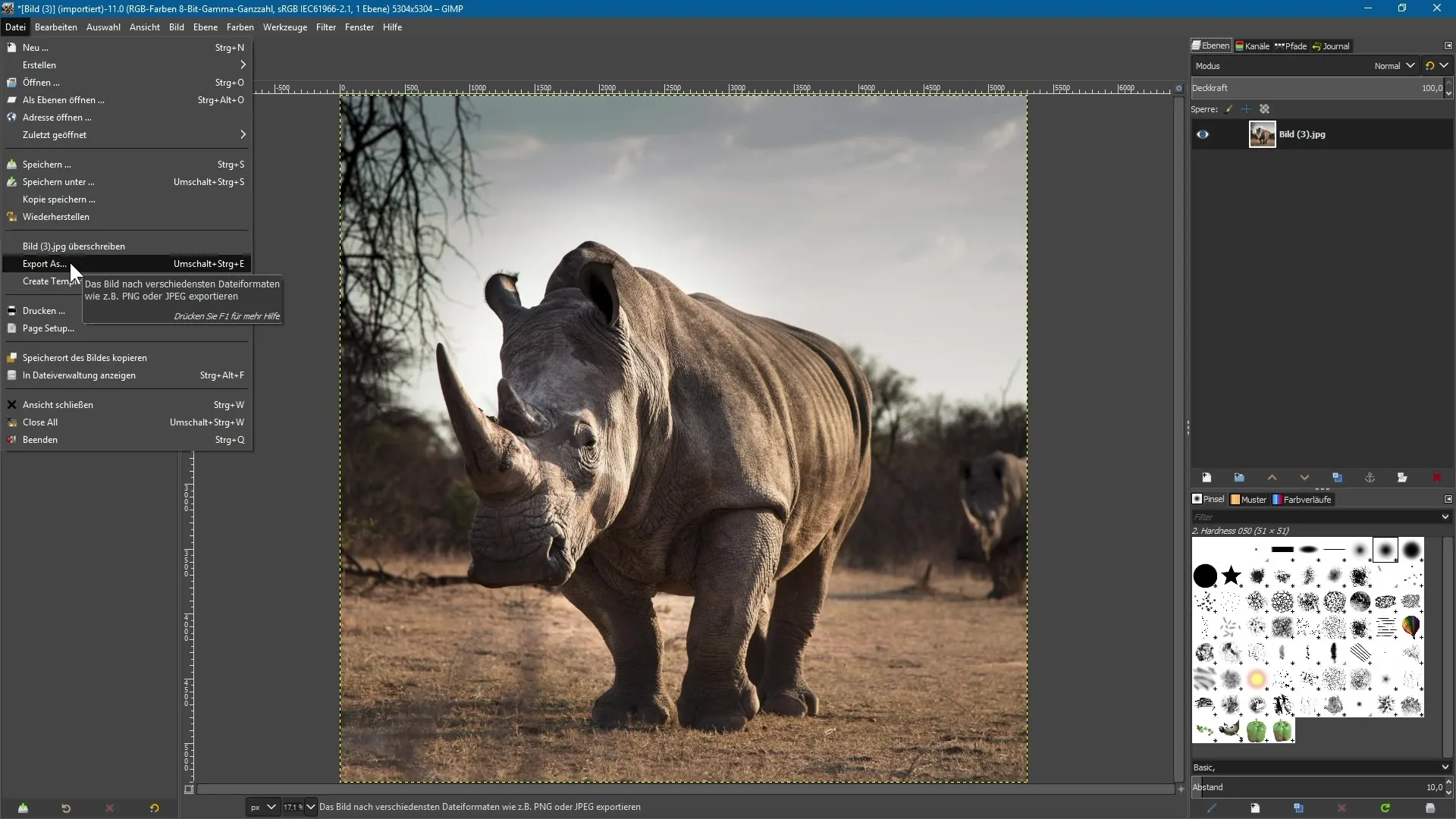
Стъпка 10: Проверка на метаданните в новия файл
След като изображението е запазено, отвори го отново в GIMP, за да провериш промените. Следвай стъпките от стъпка 3, за да се увериш, че новите метаданни са правилно приложени.
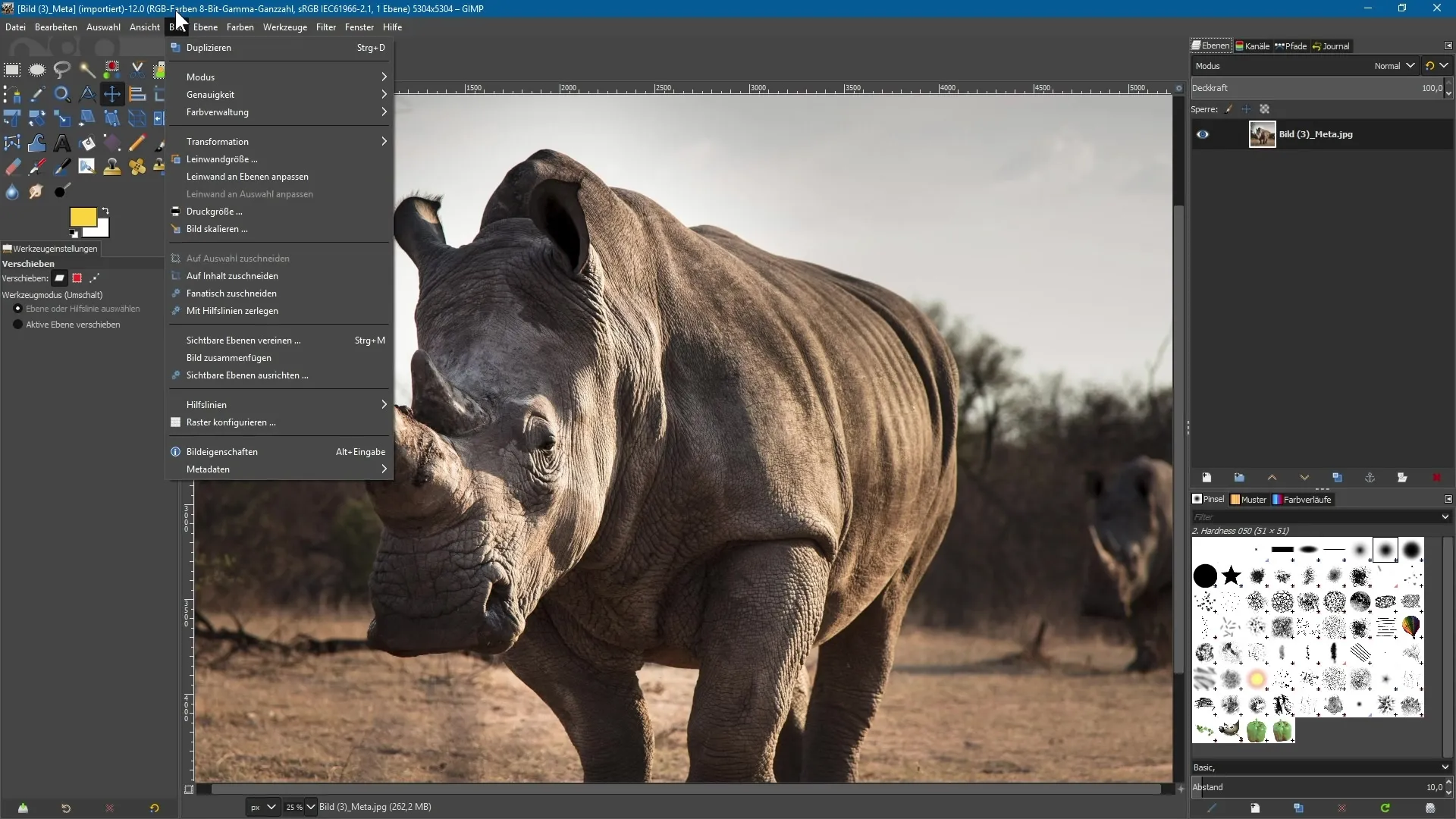
Стъпка 11: Проверка на изображението в Photoshop
Можеш да отвориш изображението и в Photoshop и да провериш метаданните там. Отиди на “Файл” и след това на “Информация за файла”, за да се увериш, че всички въведени данни са правилно прехвърлени.
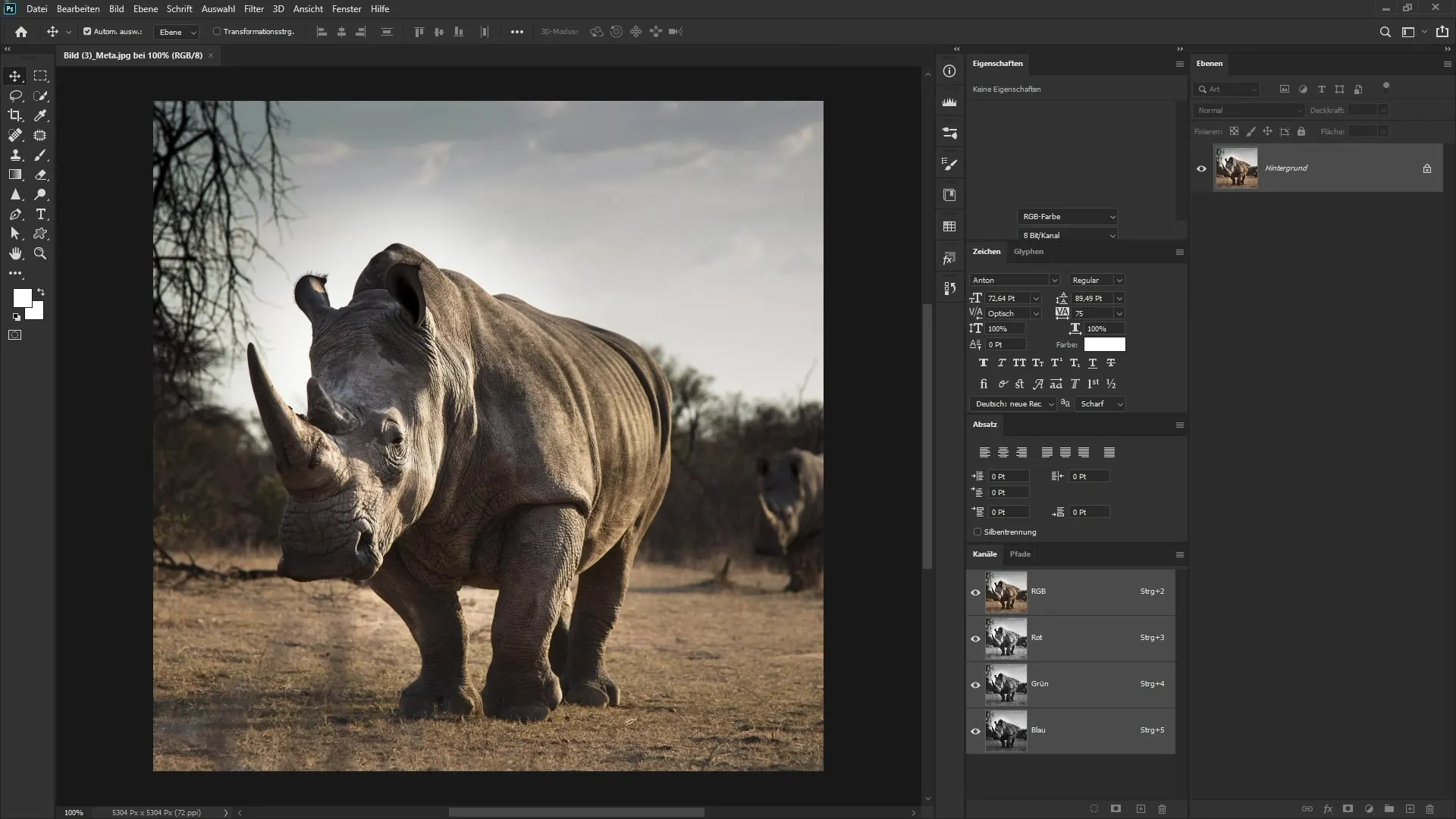
Стъпка 12: Изводи
Възможността за създаване и промяна на метаданни в GIMP е отлична добавка към функциите на програмата. Все пак има място за подобрения, особено по отношение на съвместимостта на метаданните в различни приложения.
Резюме - Въведение в редактора на метаданни на GIMP 2.10
В това ръководство научи как да използваш новата функция за метаданни в GIMP 2.10. Премина през основните стъпки за показване, редактиране и запазване на метаданни на изображения. Така можеш да се увериш, че изображението ти съдържа правилната информация и се показва коректно в други програми.
Често задавани въпроси
Как мога да отворя изображение в GIMP?Можеш да отвориш изображение в GIMP, като го плъзнеш в прозореца на GIMP или чрез менюто „Файл“ избираш опцията „Отвори“.
Мога ли да запазя метаданни в GIMP?Да, можеш да запазиш метаданните в GIMP, като презапишеш изображението или го запазиш като нов файл.
Видими ли са метаданните в други програми?Да, метаданните, които въвеждаш в GIMP, са видими и в други програми като Photoshop.
Поддържат ли се всички формати на метаданни?GIMP поддържа стандартни формати на метаданни, като EXIF, XMP и IPTC, но някои функции все още могат да бъдат подобрени.
Какво мога да направя, ако метаданните не се показват правилно в Photoshop?Ако метаданните не се показват правилно в Photoshop, провери дали си въвел всички необходими данни в GIMP и дали изображението е запазено правилно.


